2022年04月17日更新
iOS15/iPadOS15の公式壁紙が公開!iPhoneにダウンロードできる!
iOS15やiPadOS15にアップグレードしなくても、最新OSの気分を味わえる公式壁紙をダウンロードできます。この記事では、iOS15およびiPadOS15の壁紙をダウンロードする方法と、iPhoneやiPadに設定する方法について解説します。
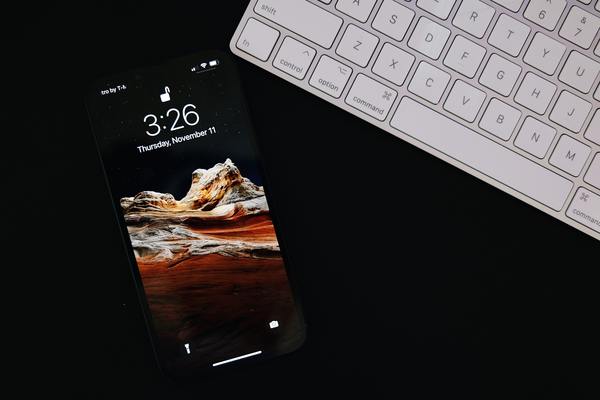
目次
iOS15/iPadOS15の公式壁紙をiPhone/iPadにダウンロードする方法
2021年9月にiPad向けの最新OSであるiPadOS15が、10月にはiPhone向けのiOS15
がリリースされました。しかし、動作が不安定になったり、バッテリーの消費が激しくなるといった不具合が生じるという声もあり、iOS15やiPadOS15へのアップデートを慎重に検討している方も少なくありません。
しかし、iOS15やiPadOS15の壁紙に変更することで、最新OSの気分を味わうことはできます。この記事では、iOS15とiPadOS15の最新の公式壁紙の使い方について解説します。
iOS15/iPadOS15の公式壁紙が公開!
iOS15とiPadOS15の公式の壁紙とは、Appleが開発者向けベータをリリースしたときに壁紙として公開された画像ファイルのことです。Apple社製品専門の情報サイトであるAppleTrackの記事などからのダウンロードが可能となっています。
公開された壁紙は2種類
現在、iOS15及びiPadOS15の公式壁紙として公開されている壁紙は2種類あります。
ライトバージョン
iOS15とiPadOS15の公式壁紙としてダウンロード可能な画像の一つはライトバージョンです。
ダークバージョン
iOS15とiPadOS15の公式壁紙としてダウンロード可能な画像はもうひとつはダークバージョンです。
iOS15/iPadOS15の壁紙をダウンロードする方法
iOS15とiPadOS15の公式壁紙をiPhoneやiPadにダウンロードする方法を解説します。公式壁紙をダウンロードできるサイトはいくつもありますが、今回はAppleTrackのサイトからダウンロードしてみましょう。
iPhoneもしくはiPadから上記の壁紙のダウンロードページへアクセスします。
iPhone
iPhoneでiOS15の壁紙をダウンロードする方法は次のとおりです。iPhoneで上記のページにアクセスしたら、画面を下にスクロールして「IOS 15 WALLPAPERS」を表示します。
ライトバージョンかダークバージョンのどちらの壁紙をダウンロードするのか決めて、画像をタップします。
画像が拡大表示されたら、指で長押しします。表示されたメニューから「写真に追加」をタップします。すると画像がダウンロードされて写真に追加されます。
iPad
iPadでiPadOS15の公式壁紙をダウンロードする方法は次のとおりです。iPadで上記のページにアクセスしたら、画面を下にスクロールして「IPADOS 15 WALLPAPERS」を表示します。
ライトバージョンかダークバージョンのどちらの壁紙をダウンロードするのか決めて、画像をタップします。
画像が拡大表示されたら、指で長押しします。表示されたメニューから「写真に追加」をタップします。すると画像がダウンロードされて写真アプリに追加されます。
iOS15/iPadOS15の壁紙に変更する方法
iPhoneやiPadにダウンロードした壁紙の画像を壁紙に設定する方法を解説します。
iPhone
iPhoneにiOS15の壁紙を設定する方法は次のとおりです。
iPhoneの「設定」アプリを開きます。
「壁紙」をタップします。
「壁紙を選択」をタップします。
「すべての写真」を選択します。すると写真に保存されている画像を選択できます。先程ダウンロードしたiOS15の公式壁紙を選択します。
壁紙のサイズや位置を調整する画面が開きます。必要があれば調整して、「設定」をタップします。これでiOS15の公式壁紙を設定できました。
iPad
iPadでiPadOS15の壁紙を設定する方法は次のとおりです。
iPadで「設定」アプリを開きます。「壁紙」から「壁紙を選択」へ進みます。「すべての写真」を選択します。すると写真に保存されている画像を選択できます。先程ダウンロードしたiPadOS15の公式壁紙を選択します。壁紙が設定された画面が表示されます。「設定」をタップします。するとiPadOS15の公式壁紙がiPadの壁紙として設定できます。









